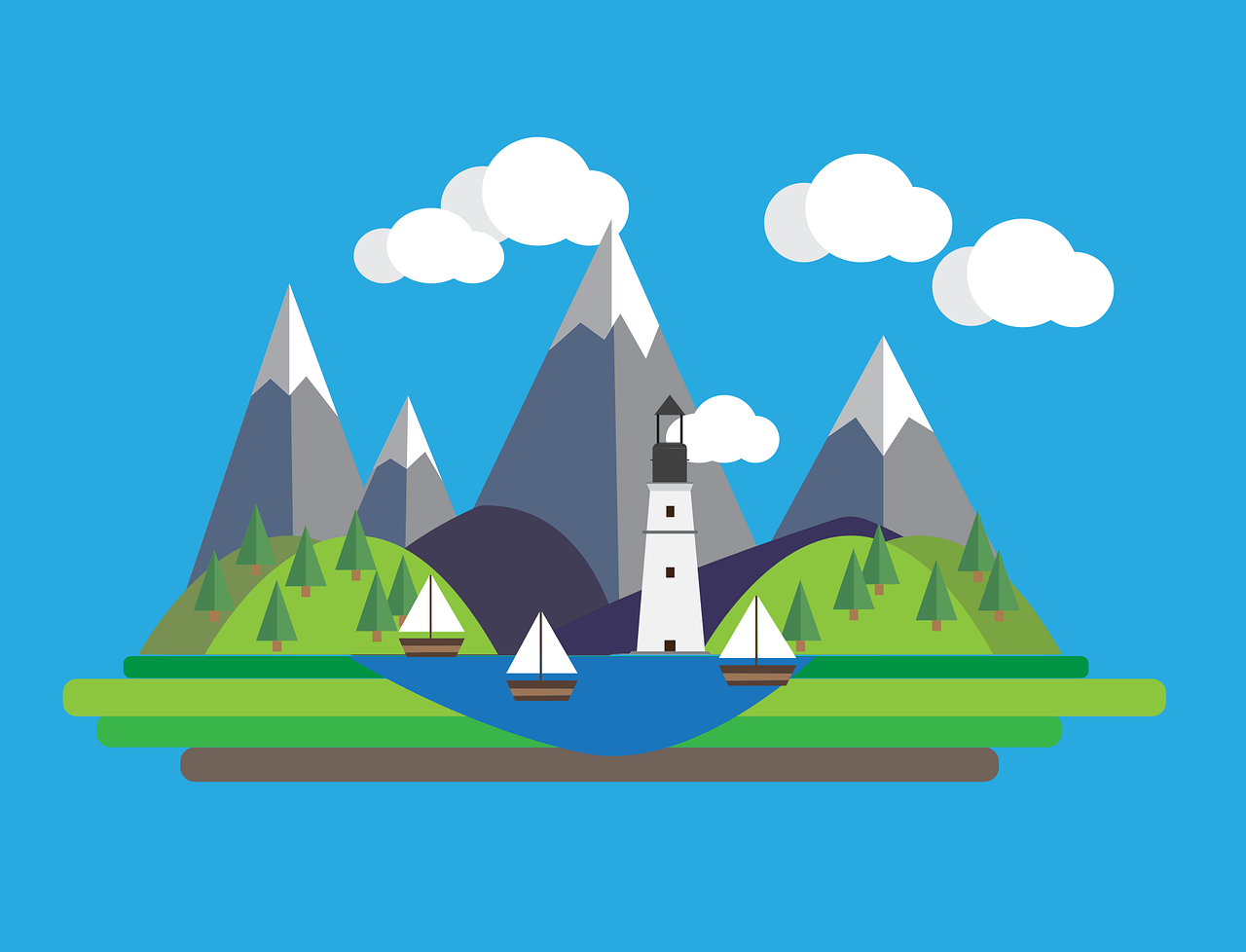Dans l’ère numérique actuelle, personnaliser son espace de travail avec une image de fond sur l’écran de son ordinateur est un geste à la fois simple et profond. Cet article vous guide pas à pas à travers le processus de sélection et d’application d’une photo ou image comme fond d’écran sur Windows, offrant ainsi une touche personnelle à votre bureau numérique.
Découvrez comment transformer votre écran en un reflet de votre personnalité, en suivant des étapes claires et accessibles pour choisir l’image parfaite et l’appliquer comme fond de votre écran ou de votre écran de verrouillage.
Dans le vaste univers de la personnalisation informatique, la sélection d’une image de fond pour votre écran représente bien plus qu’une simple modification esthétique. C’est une expression de votre identité, de vos goûts et de votre état d’esprit. Que ce soit sur Windows, un système largement adopté pour sa flexibilité et sa convivialité, ou sur tout autre système d’exploitation, changer votre fond d’écran est une démarche simple mais significative.
Voici un guide détaillé pour transformer votre bureau numérique en un espace qui vous ressemble, en utilisant une photo ou une image de votre choix.
Sommaire
Étape 1 : Sélection de l’Image Parfaite
Avant tout, la quête de l’image pour fond d’écran idéale est primordiale. Votre choix pourrait se porter sur une photo personnelle symbolisant un souvenir cher, une œuvre d’art qui vous inspire, ou une image abstraite qui stimule votre créativité. Assurez-vous que l’image sélectionnée soit de haute qualité et au format jpg pour garantir une apparence nette sur votre écran.
Trouver l’image idéale
- Naviguez dans vos dossiers personnels ou utilisez des moteurs de recherche d’images en ligne pour trouver cette photo fond parfaite.
- Considérez l’aspect et la résolution de votre écran pour sélectionner une image adaptée.
Étape 2 : Accès aux Paramètres d’Affichage
Une fois l’image en main, il est temps de l’appliquer en tant que fond d’écran. Sur Windows, cette opération est intuitive grâce à une interface utilisateur bien conçue.
Modification via les Paramètres Windows
- Cliquez avec le clic droit sur un espace vide de votre bureau.
- Sélectionnez Personnaliser dans le menu contextuel pour ouvrir la fenêtre des paramètres de personnalisation.
Étape 3 : Choix de l’Image pour le Fond d’Écran
Dans la section Arrière-plan des paramètres de personnalisation, vous avez la liberté de choisir une image stockée sur votre ordinateur.
Instructions détaillées
- Cliquez sur Parcourir sous Choisir votre arrière-plan pour naviguer dans vos dossiers et sélectionner l’image désirée.
- Une fois l’image chargée, sélectionnez l’option d’affichage qui vous convient le mieux (étirer, remplir, ajuster, etc.).
Étape 4 : Personnalisation Avancée
Windows offre également des options pour personnaliser l’écran de verrouillage et l’économiseur d’écran, offrant ainsi une expérience utilisateur totalement cohérente et personnalisée.
Ajustements fins
- Dans les mêmes paramètres, explorez les onglets Écran de verrouillage et Économiseur d’écran pour plus d’options de personnalisation.
- Sélectionnez des images ou des diaporamas pour l’écran de verrouillage selon vos préférences.
Témoignage : La Magie d’un Fond d’Écran Personnalisé
« Changer mon fond d’écran pour une photo de mon dernier voyage a transformé mon espace de travail numérique. Cela me rappelle chaque jour pourquoi j’aime explorer le monde. » – Alex, passionné de photographie et d’aventure.
En Résumé
Changer votre fond d’écran est une démarche simple qui peut avoir un impact significatif sur votre quotidien devant l’ordinateur. Que ce soit pour l’image de fond de votre bureau ou de votre écran de verrouillage, Windows offre une multitude d’options pour personnaliser votre expérience. Suivez ces étapes, et n’hésitez pas à expérimenter avec différentes images et paramètres pour refléter au mieux votre personnalité et vos intérêts.
- Sélectionnez l’image idéale.
- Accédez aux paramètres de personnalisation via le menu contextuel du bureau.
- Choisissez votre image comme fond d’écran.
- Explorez les options de personnalisation avancées.
N’oubliez pas, le fond d’écran parfait est celui qui vous inspire chaque jour et fait de votre espace de travail numérique un lieu agréable et personnel.